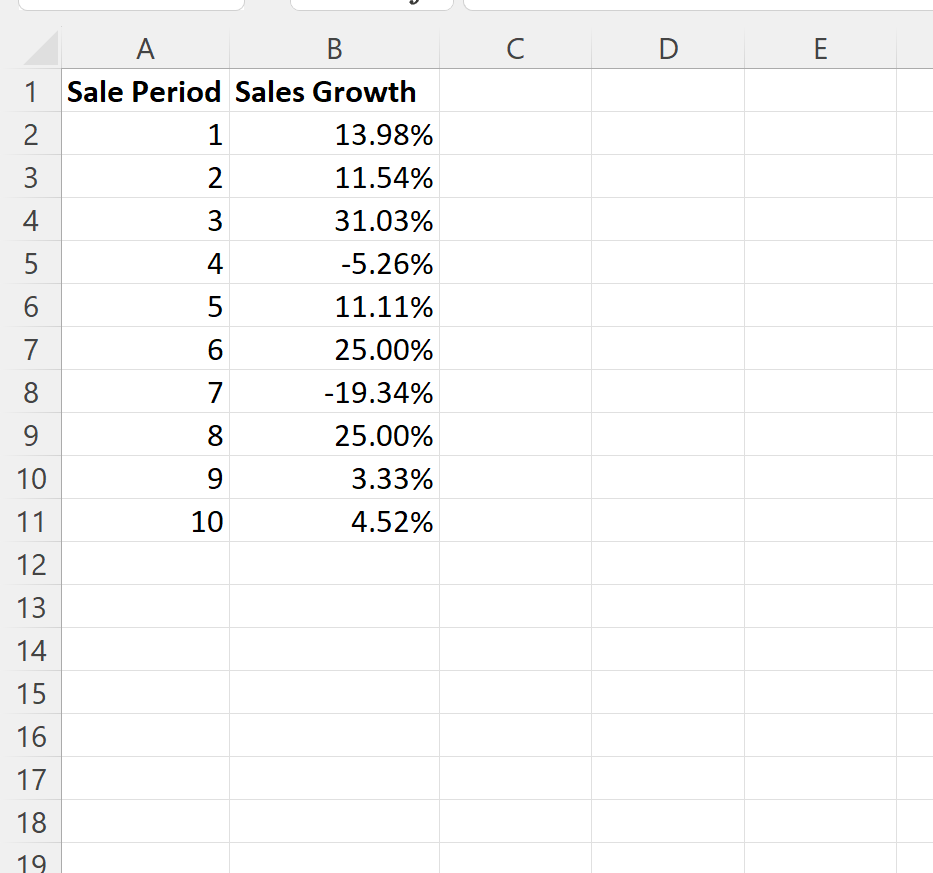Excel: วิธีเลื่อนแกนนอนลงไปตามแผนภูมิ
คุณสามารถย้ายแกนนอนลงในแผนภูมิใน Excel ได้อย่างรวดเร็วโดยการเปลี่ยนค่า ตำแหน่งป้ายกำกับ ในแผง รูปแบบแกน
ตัวอย่างทีละขั้นตอนต่อไปนี้แสดงวิธีการทำเช่นนี้ในทางปฏิบัติ
ขั้นตอนที่ 1: ป้อนข้อมูล
ขั้นแรก ให้ใส่ชุดข้อมูลต่อไปนี้ลงใน Excel ที่แสดงการเติบโตของยอดขายของบริษัทในช่วงการขายติดต่อกัน 10 ช่วง:
ขั้นตอนที่ 2: สร้างแผนภูมิ
จากนั้นไฮไลต์ค่าในช่วง B2:B11 .
จากนั้นคลิกแท็บ แทรก บริเวณ Ribbon ด้านบน จากนั้นคลิกไอคอนชื่อ คอลัมน์ที่จัดกลุ่ม ในกลุ่ม แผนภูมิ

กราฟต่อไปนี้จะปรากฏขึ้นโดยอัตโนมัติ:
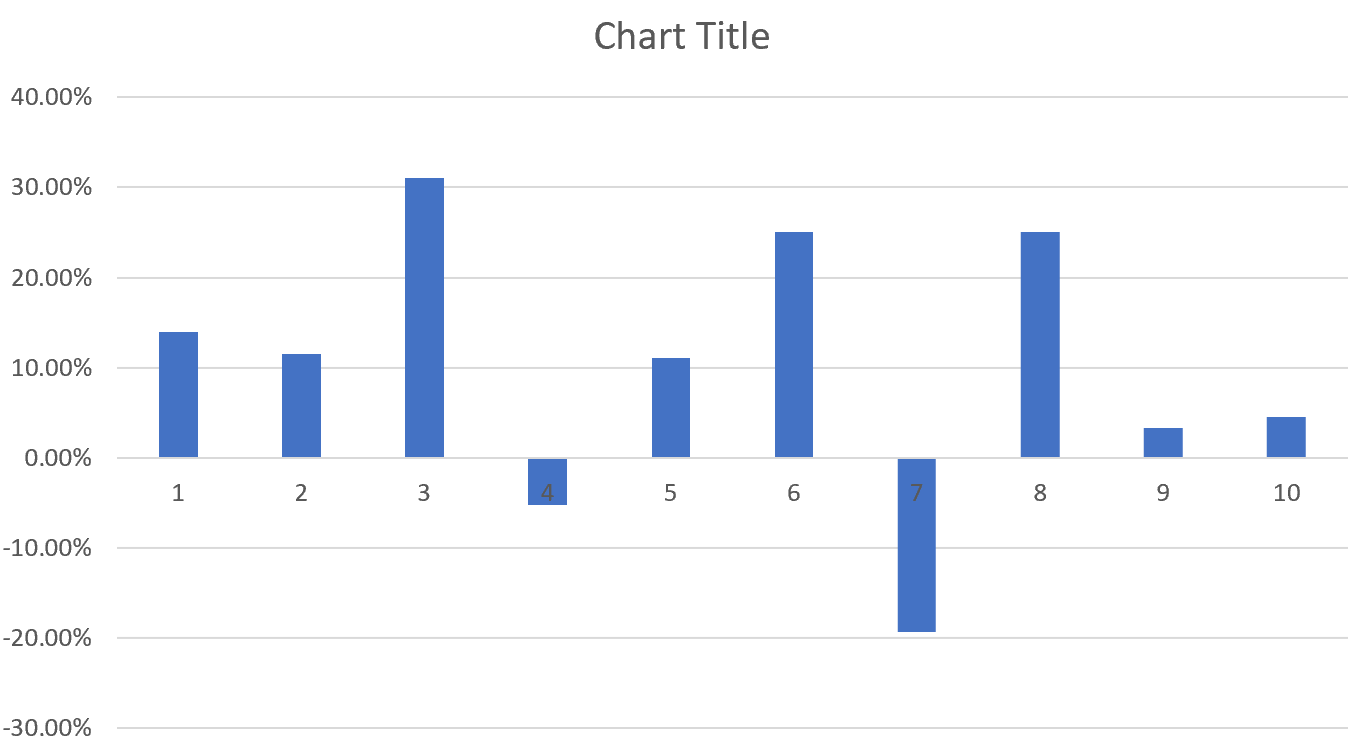
ตามค่าเริ่มต้น Excel จะตั้งค่าแกนนอนเป็นค่า y = 0
ขั้นตอนที่ 3: ย้ายแกนนอนไปที่ด้านล่างของแผนภูมิ
เมื่อแผนภูมิมีค่าลบเช่นนี้ วิธีที่ดีที่สุดคือเลื่อนแกนนอนลงเพื่อให้ป้ายแกนอ่านง่ายขึ้น
เมื่อต้องการทำเช่นนี้ ให้คลิกขวาที่ค่าแกนนอนค่าใดค่าหนึ่ง จากนั้นคลิก จัด รูปแบบแกน จากเมนูแบบเลื่อนลง:
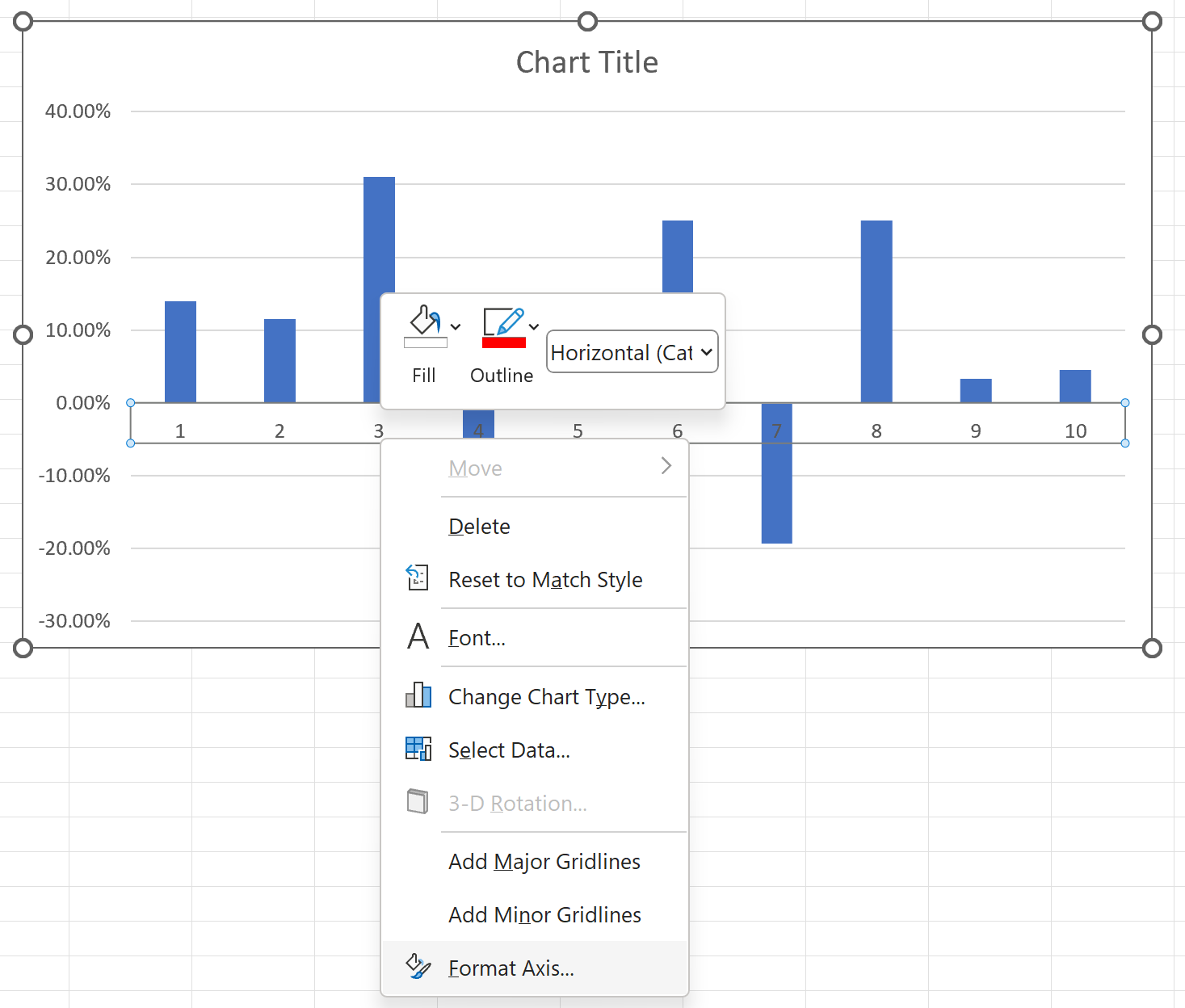
ในแผง รูปแบบแกน ที่ปรากฏขึ้น ให้คลิกลูกศรดรอปดาวน์ถัดจาก Labels จากนั้นคลิกลูกศรดรอปดาวน์ถัดจาก Label Position จากนั้นคลิก Low :
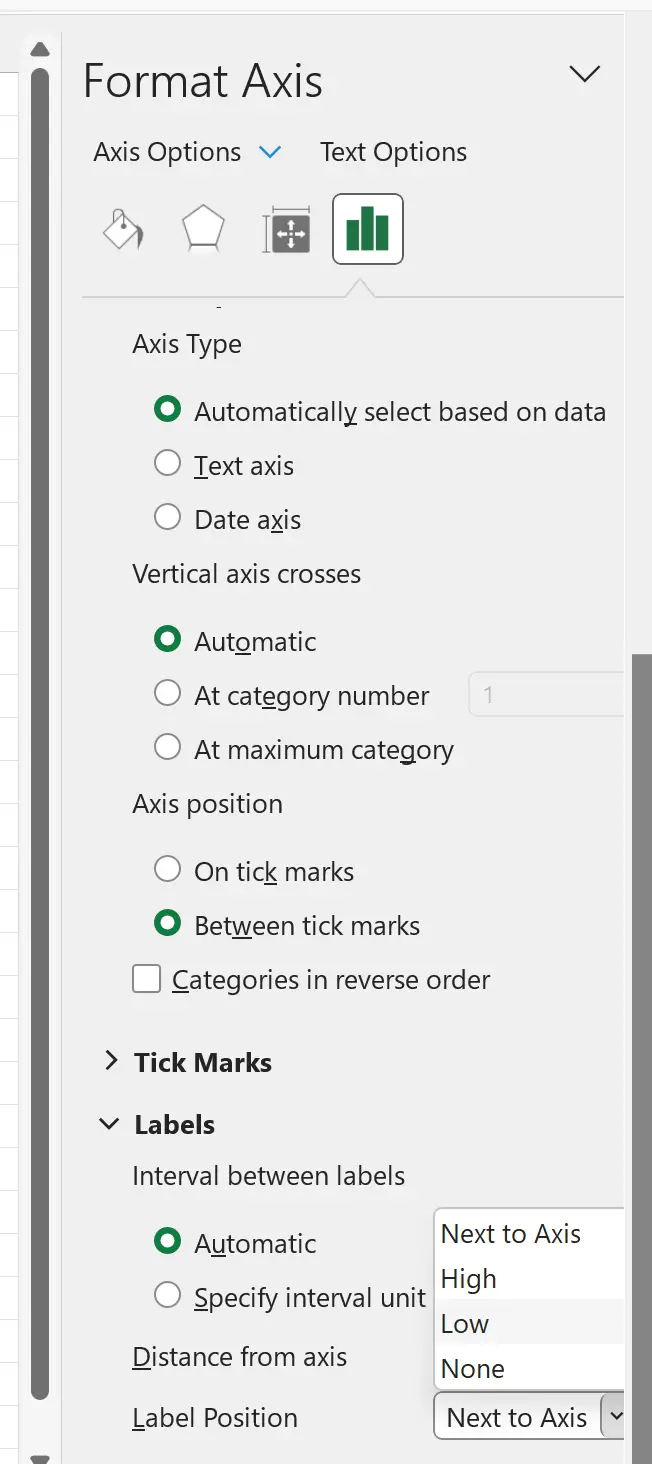
แกนนอนจะถูกย้ายไปที่ด้านล่างของกราฟ:
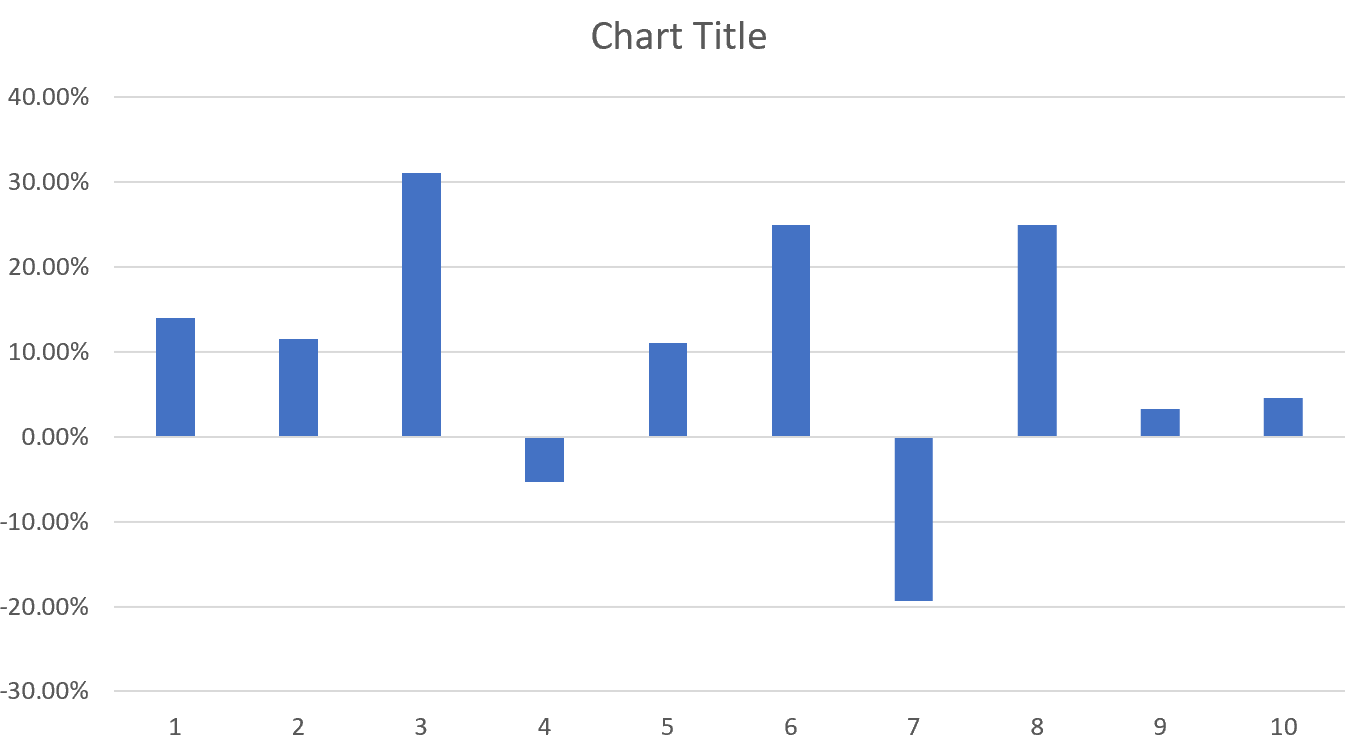
โปรดทราบว่าขณะนี้การอ่านป้ายชื่อแกนได้ง่ายขึ้นมาก และป้ายชื่อจะไม่ซ้อนทับแท่งที่มีค่าลบอีกต่อไป
แหล่งข้อมูลเพิ่มเติม
บทช่วยสอนต่อไปนี้อธิบายวิธีการทำงานทั่วไปอื่นๆ ใน Excel:
วิธีหมุนป้ายกำกับแกนใน Excel
วิธีการเปลี่ยนมาตราส่วนแกนในแผน Excel
วิธีเพิ่มเส้นแนวตั้งลงในแผนภูมิใน Excel